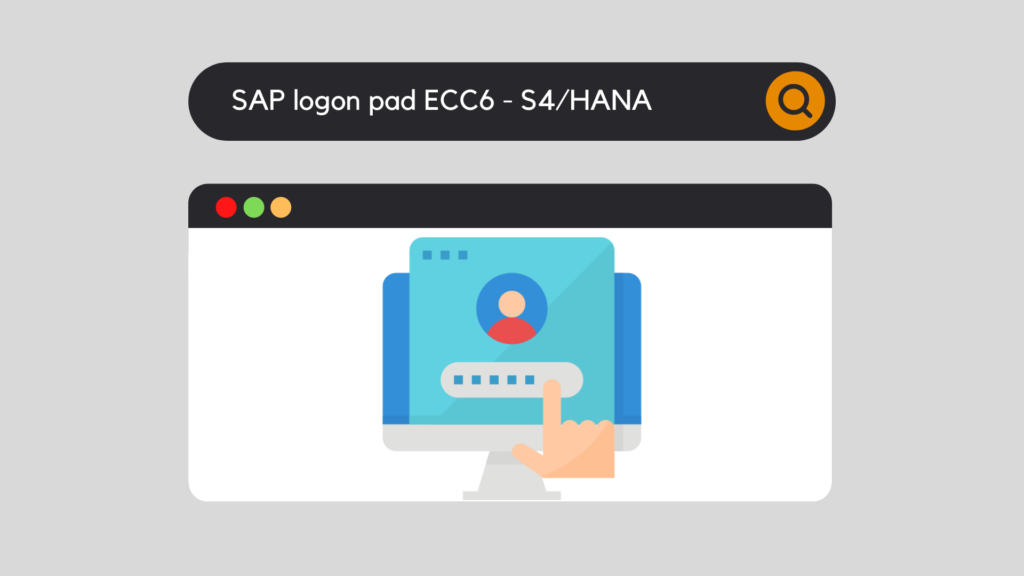
Les différents systèmes / environnements SAP logon pad
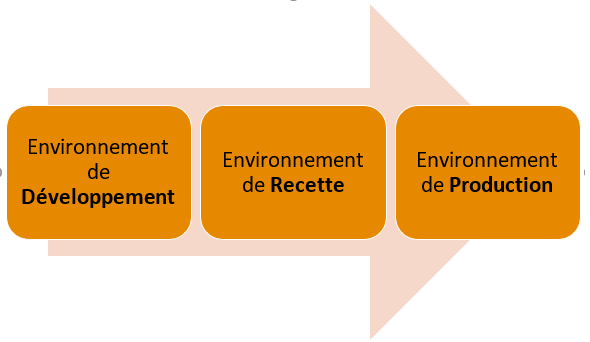
L’environnement de développement est un environnement « Bac à sable ». C’est au sein de ce dernier que sont fait les tests de configuration, le développement ABAP ainsi que les tests unitaires. Cet environnement n’est, en règle générale, accessible qu’à des consultants SAP.
L’environnement de recette est un environnement de test. Celui-ci est la plupart du temps accessible à des employés clés de la société, maîtrisant leur processus au sein de la production (qui sont susceptibles d’utiliser SAP). Ici seront fait les tests d’intégration ainsi que l’analyse cross-module.
L’environnement de production est l’environnement utilisé au quotidien pour effectuer les différentes tâches de la société. Cet environnement est accessible pour tous les employés de la société susceptibles d’utiliser SAP.
Ajouter un nouveau serveur d’application SAP logon pad
Pour vous connecter au Logon Pad, cliquez sur le bouton « New Item » :
Ensuite, cliquez sur le bouton « Next ».
Enfin, remplissez l’ensemble des données suivantes :
Changer de mot de passe SAP
Lorsque le système sera ajouté, double cliquez sur celui-ci pour arriver dans la fenêtre suivante.
Changer de thème
SAP permet de modifier son style graphique pour apporter une diversité à l’utilisateur et également à s’adapter en fonction des différentes personnes. En effet, certains seront plus réceptifs que d’autres en fonction des couleurs, de la dispositions des icônes, etc.
Pour cela, rendez-vous dans la SAP GUI configuration :
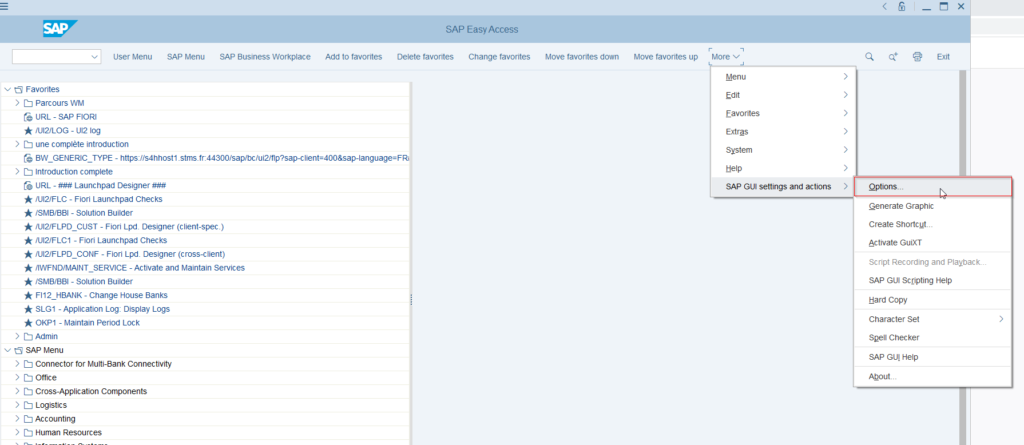
Ici, dans la première partie des options, vous avez la possibilité de choisir le thème qui vous plaît. Pour information, pour l’ensemble de nos cours, nous nous sommes basé sur le thème « Blue Crystal Theme » et nous avons coché la case « Fiori visual theme ». Si c’est plus simple pour vous lorsque vous suivez nos tutos, alors adoptez la même configuration. Sinon, choisissez celle qui vous plaît le plus.
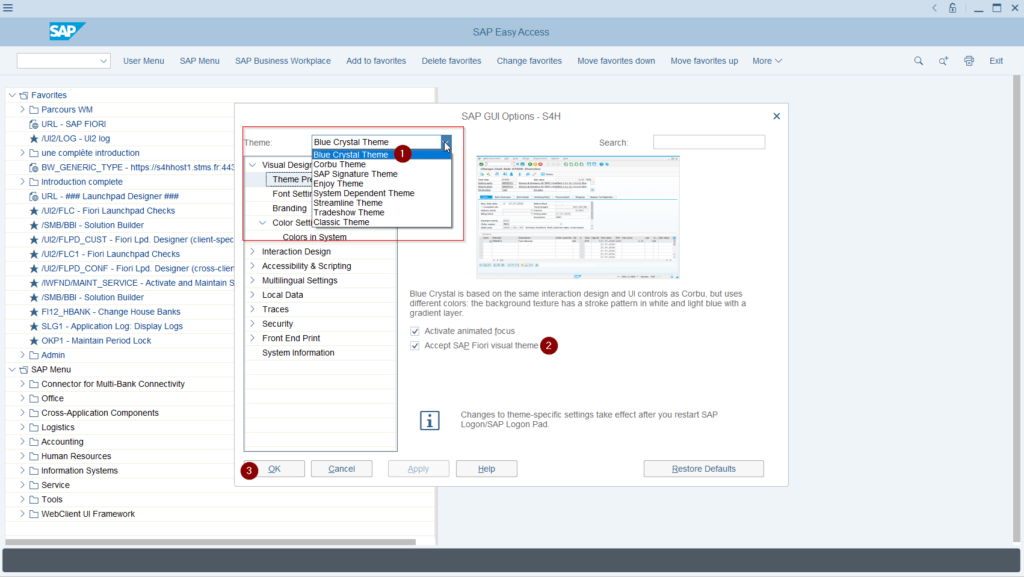
Vous souhaitez accéder à l’ensemble de notre bibliothèque de formations SAP en illimité ? Testez gratuitement notre plateforme de formation pour une période d’essai de 7 jours.

Michael Antoine
Consultant SAP technico-fonctionnel, expert WM (Warehouse Management) et eWM (extended Warehouse Management).







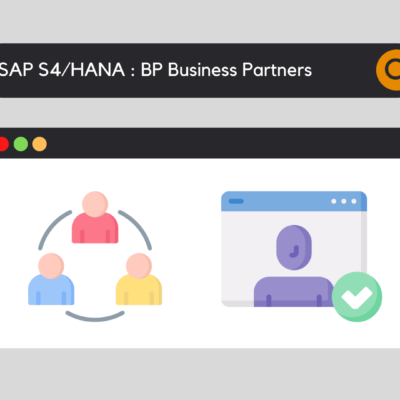
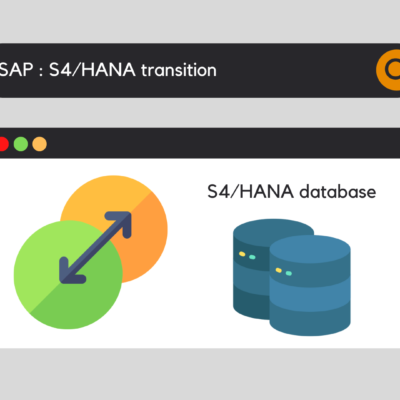
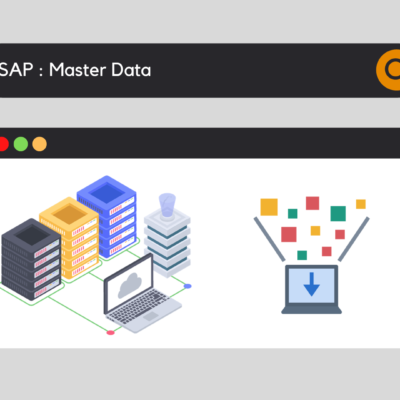
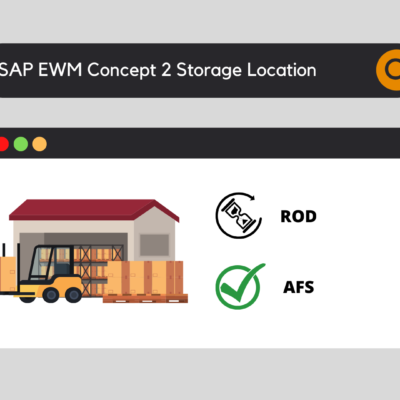
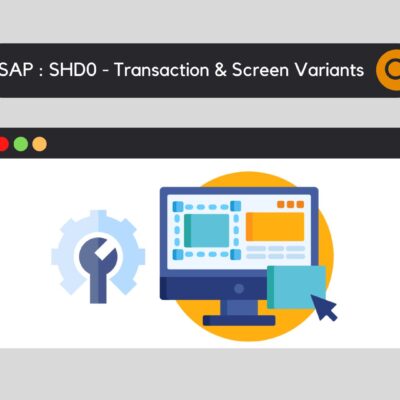

Jean Louis
L’image au dessus de « Pour vous connecter au Logon Pad, cliquez sur le bouton « New Item » : » ne s’affiche pas je ne peux donc pas cliquer sur le NEW ITEM .
IPOTÉ AUGUSTIN RODRIGUE MONCEKELA
JE N’ARRIVE PAS A AVOIR ACCES AU LOGICIEL MEME LORSQUE JE METS LE CODE COUPON.
ON ME DEMANDE TOUJOURS MES INFORMATIONS BANCAIRES ALORS QUE LE PRIX RESTE TOUJOURS A 119$
keyusertraining@gmail.com
Bonjour, c’est tout à fait normal. Comme spécifié, le code ne vous permet pas de bénéficier d’un accès gratuit mais d’une réduction spéciale.